1. 관계 필드로 스크롤하고  아이콘을 클릭합니다.
아이콘을 클릭합니다.
 아이콘을 클릭합니다.
아이콘을 클릭합니다. 아이콘을 클릭합니다.
아이콘을 클릭합니다.관련 항목을 생성하는 동안에는 문서 유형의 항목을 생성할 수 없습니다. |
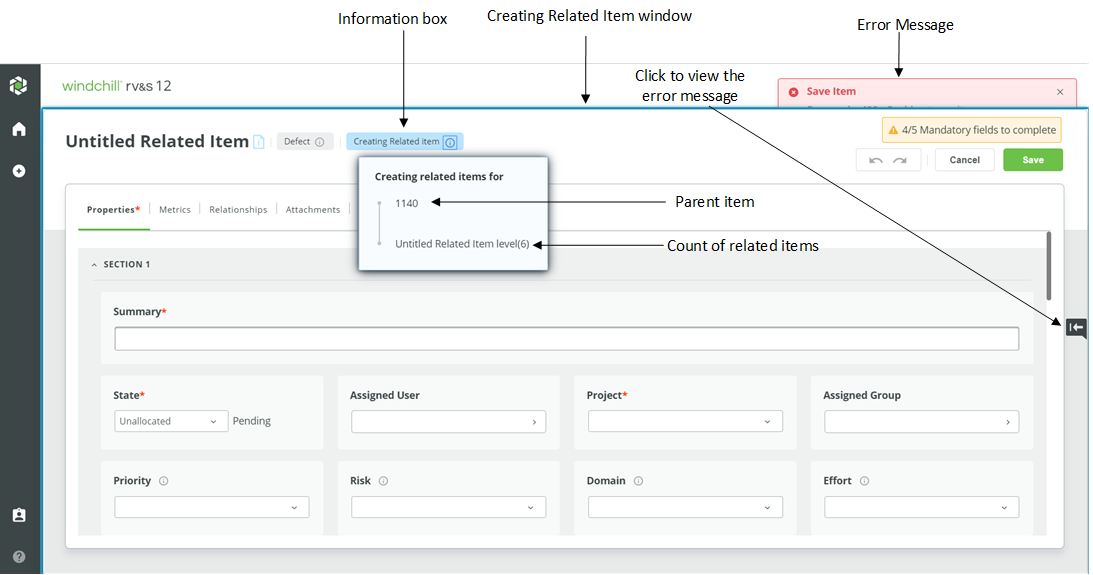
 아이콘을 클릭합니다. 관련 항목 생성 창에서 다음 작업을 수행할 수 있습니다.
아이콘을 클릭합니다. 관련 항목 생성 창에서 다음 작업을 수행할 수 있습니다.작업 | 설명 | ||
저장을 클릭합니다. | 입력한 정보가 저장되고 상태 메시지는 관계가 성공적으로 생성되었음을 나타냅니다. 상위 관련 항목에 대한 관련 항목 생성 창이 열립니다. | ||
실행 취소 및 다시 실행 | 콘텐츠 편집을 시작한 후 자세한 내용은 글로벌 실행 취소 및 다시 실행 작업을 참조하십시오. | ||
 클릭 클릭 | 하나 이상의 오류 메시지를 보려면 다음을 수행합니다.
| ||
 클릭 클릭 | 오류를 확인한 후 관련 항목 생성 창으로 되돌리려면 다음을 수행합니다. | ||
취소를 클릭하고 확인 창에서 편집 다시 시작을 선택합니다. | 확인 창이 닫히고 관련 항목 편집을 계속할 수 있습니다. | ||
취소를 클릭하고 확인 창에서 무시를 선택합니다. | 모든 편집 내용이 손실되고 상위 관련 항목에 대한 관련 항목 생성 창이 열립니다. |
관련 항목을 생성하는 동안 최대 5 레벨의 중첩된 관련 항목을 생성하는 것이 좋습니다. |
 아이콘을 클릭하여 관련 항목 레벨을 표시합니다.
아이콘을 클릭하여 관련 항목 레벨을 표시합니다.관리자 설정 시스템 제약 조건으로 인해 관계가 허용되지 않거나 하나 이상의 필수 필드를 채우지 않은 경우 오류 메시지가 나타납니다. 그러한 경우 관계가 생성되지 않습니다. |